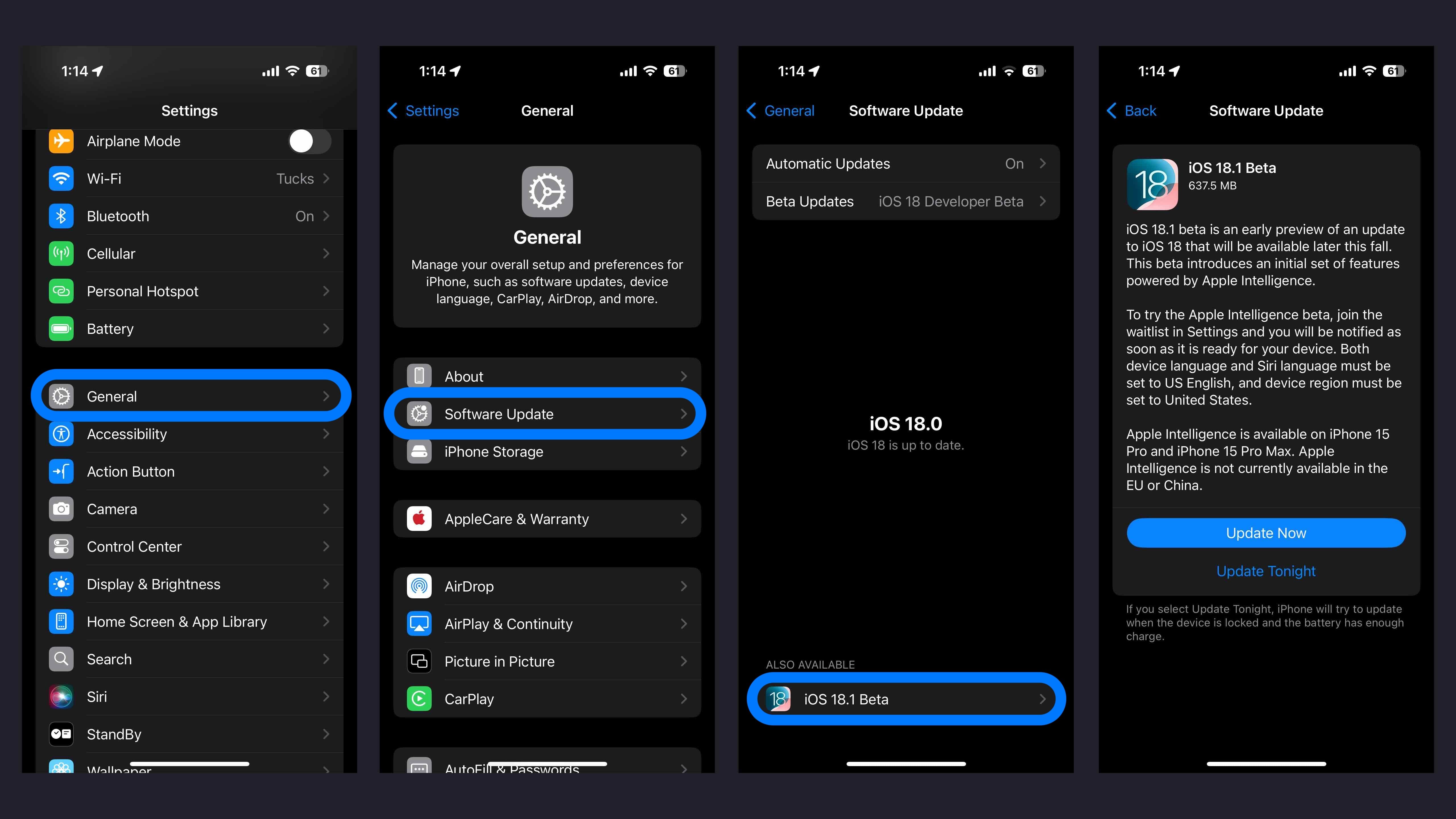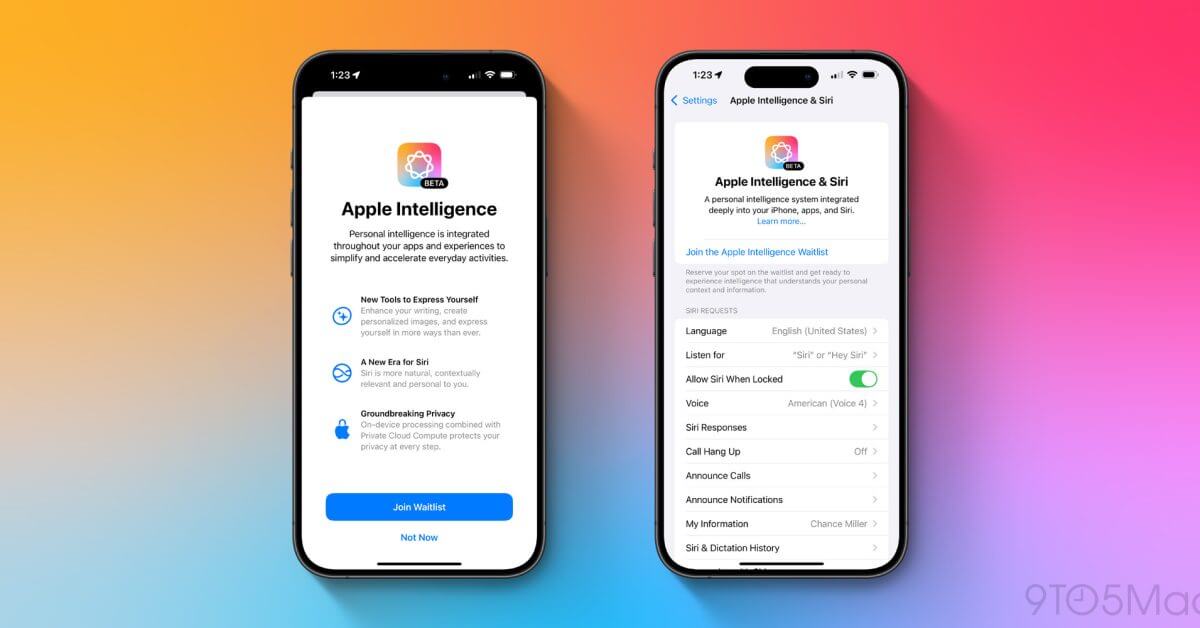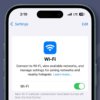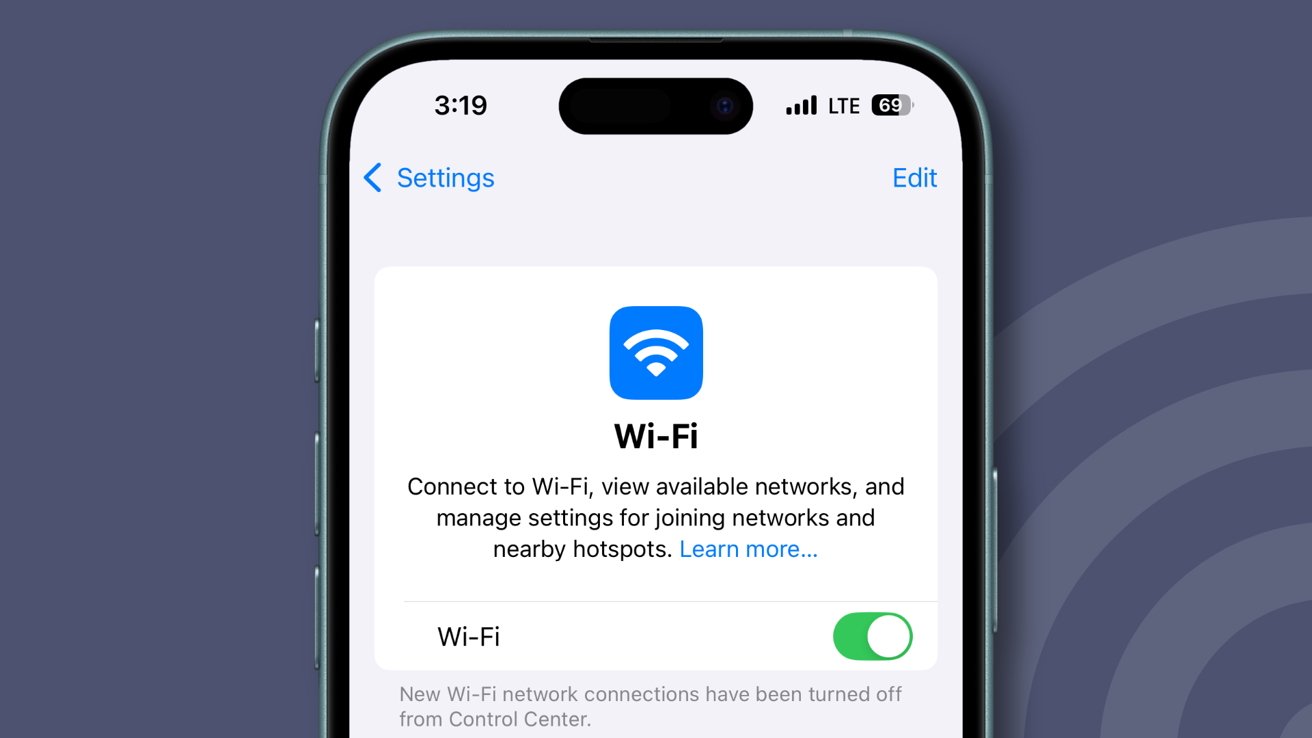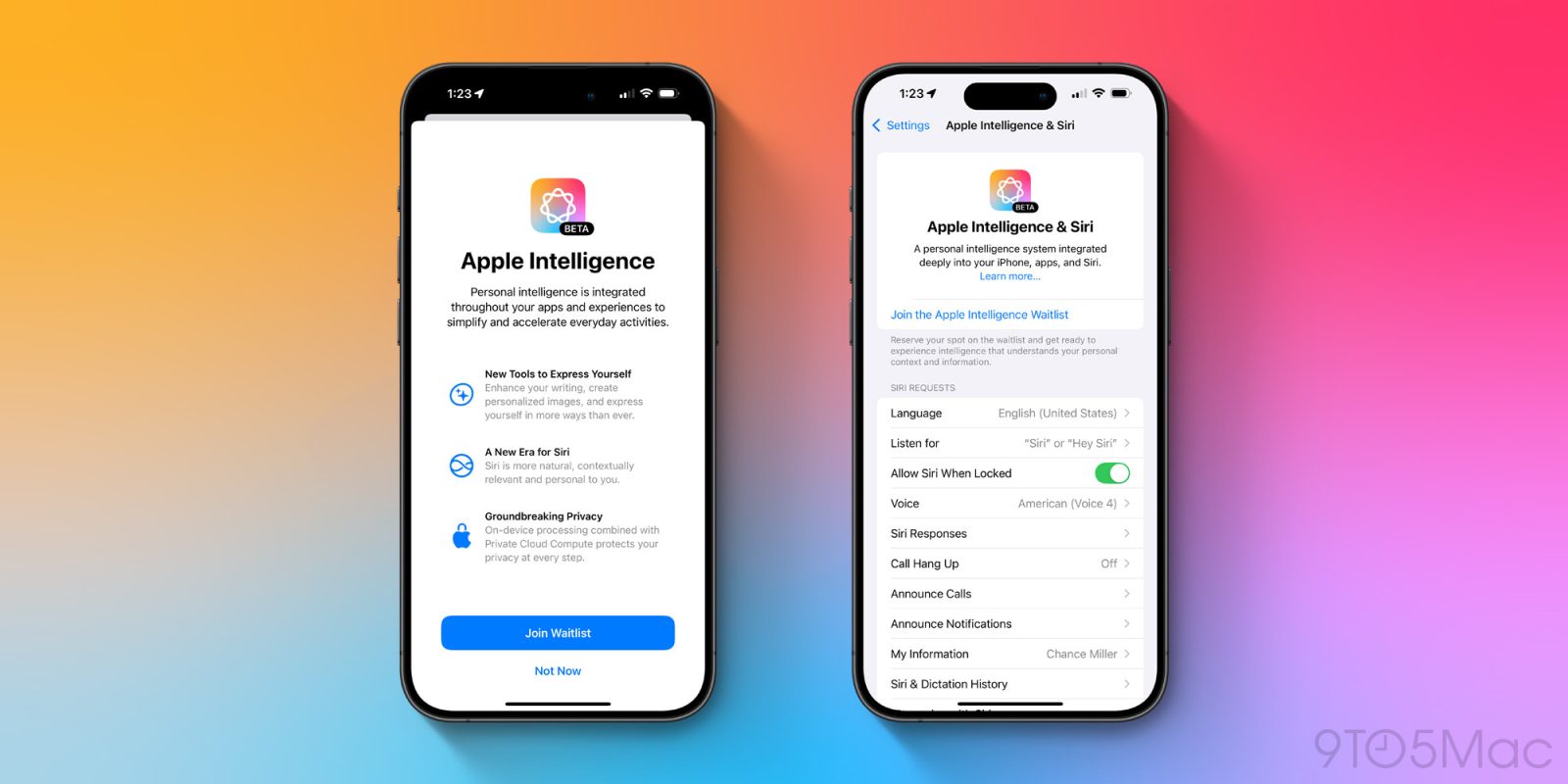
Apple выпустила очень раннюю предварительную версию Apple Intelligence для разработчиков в конце июля с первой бета-версией iOS 18.1. Теперь готовящееся к выпуску обновление доступно для публичных тестировщиков. Вот как установить бета-версию iOS 18.1 бесплатно и протестировать Apple Intelligence.
После запуска iOS 18 для всех 16 сентября вышла первая публичная бета-версия iOS 18.1, чтобы новая волна пользователей могла опробовать возможности Apple Intelligence и многое другое.
Ниже мы расскажем, как установить iOS 18.1, а также включить Apple Intelligence. Узнайте, какие функции доступны в этой бета-сборке, в нашем полном обзоре.
Как установить iOS 18.1 beta и протестировать Apple Intelligence beta
Публичная бета-версия
- Создайте новую резервную копию вашего iPhone или iPad.
- Возможно, вам придется войти в систему, используя свой Apple ID, на сайте beta.apple.com, если вы еще этого не сделали.
- Запустите Настройки приложения на вашем iPhone
- Кран Общий > Обновление программного обеспечения
- Выберите Бета-обновления кнопка > iOS 18 Public Beta > Назад
- Когда он появится, нажмите iOS 18.1 Публичная бета-версия
- Если вам нужно изменить свой Apple ID, связанный с бета-версией, вы можете нажать на него внизу.
- Выбирать Назад когда сделано
- Искать iOS 18.1 Публичная бета-версия появиться и выбрать Обновить сейчас
- Если вы не видите опцию включения бета-обновлений или iOS 18:
- Попробуйте выйти и перезапустить приложение «Настройки».
- Войдите в систему бесплатно, используя свой Apple ID на сайте beta.apple.com, а затем повторите указанные выше действия.
Бета-версия для разработчиков
- Платная учетная запись разработчика Apple — это не нужно – но вам может потребоваться войти в систему с помощью своего Apple ID на сайте developer.apple.com, если вы еще этого не сделали
- Создайте новую резервную копию вашего iPhone или iPad — это важно на случай, если вы захотите или вам понадобится вернуться к предыдущей версии (Apple рекомендует сделать резервную копию Mac или ПК)
- Запустите Настройки приложения на вашем iPhone или iPad (если вы еще не используете iOS 18, вам может потребоваться сначала обновиться до этой версии)
- Кран Общий > Обновление программного обеспечения
- Выберите Бета-обновления кнопка
- Теперь выбирай iOS 18.1 Бета-версия для разработчиков (внизу)
- Если вам нужно изменить свой Apple ID, связанный с бета-версией, вы можете нажать на него внизу.
- Выбирать Назад когда сделано
- Искать iOS 18.1 Бета-версия для разработчиков появляться, выбирать Обновить сейчас
Если вы не видите опцию включения бета-обновлений или iOS 18.1:
- Попробуйте выйти и перезапустить приложение «Настройки».
- Дважды проверьте, что вы используете iOS 18 beta
- Войдите бесплатно, используя свой Apple ID, на сайте developer.apple.com и повторите указанные выше действия.
Как включить бета-версию Apple Intelligence
- После установки iOS 18.1 beta откройте Настройки
- Нажмите на новый Apple Intelligence и кнопка Siri (чуть ниже раздела «Доступность»)
- Выберите Присоединяйтесь к списку ожидания Apple Intelligence наверху
- Может пройти некоторое время, прежде чем доступные функции бета-версии Apple Intelligence будут включены на вашем устройстве.
- Помните, что это лишь первый взгляд на некоторые из первых функций бета-версии Apple Intelligence.